Turbo Video Cutter(视频剪切工具)v1.2.0.28374正式版
- 软件介绍
- 软件截图
- 其他版本
- 相关阅读
- 网友评论
- 下载地址
怎么将一段很长的视频分割为多个片段还能保持原始质量呢?这款Turbo Video Cutter就能帮您轻松实现,该软件是一个专业易用的视频剪切工具,您可以利用它从单个视频中剪切多个视频片段,使用方法也十分简单,不过目前仅支持MP4和mov格式的视频文件。喜欢这一款软件的小伙伴快来下载哦!
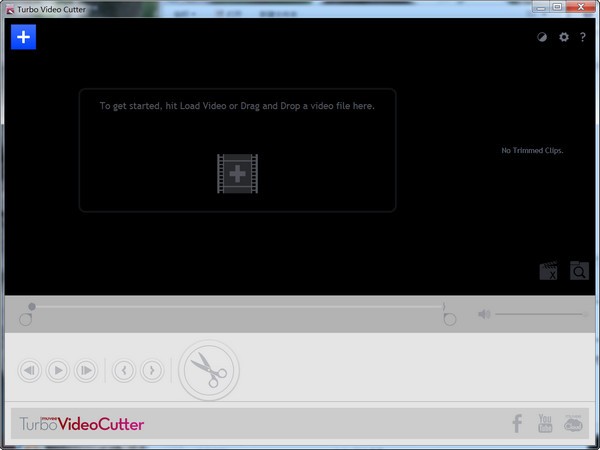
软件特色
1、运行该应用程序将打开所有可用工具的主窗口。预览部分可以播放加载的视频文件进行分析,确定时间。所有剪辑都存储在侧面板中,单击它们将显示从中提取剪辑的部分。
2、提供播放选项,可调节声音滑块和眨眼创建剪辑按钮。直观的设计和元素在整个界面上的巧妙排列,使您在使用时毫不费力。
3、除了上述功能以外,该应用程序还具有其他功能。选项菜单仅提供目标文件夹选择器,该选择器可以轻松集成到主窗口中。
4、此外,您只能导入MP4和mov文件类型,没有实现的功能可以选择输出质量或格式。不幸的是,您只能借助滑块来设置起点和终点,没有可用的字段可让您手动记录修剪时间。
5、Turbo Video Cutter是将大型视频分割为多个片段而又保持原始质量的快速解决方案。
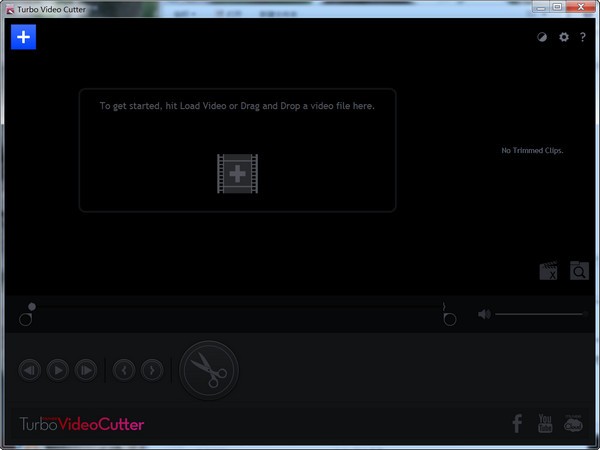
使用方法
1、加载视频
要开始使用-只需将视频拖到播放窗口,或点击“加载视频”按钮并加载视频即可。目前支持GoPro摄像机的所有.mp4文件。
2、播放控件
加载视频后,使用播放控件播放。使用“播放/暂停”和“下一个/上一个”帧按钮,或者只需拖动播放指示器即可观看视频以查找要提取的剪辑。
3、设置进/出点
一旦确定了要创建的剪辑-点击“SetInPoint”按钮设置起点。将播放指示器移动到要创建的剪辑的末尾,然后单击“设置点”按钮。您的剪辑现已标记并准备剪裁。
4、创建剪辑
要创建剪辑,只需点击右上角的“创建剪辑”按钮即可。这会将您识别的剪辑添加到剪辑堆栈。
5、剪辑堆栈
剪辑堆栈是此会话中当前视频显示所有剪辑的位置。您可以通过点击小的“x”图标从堆栈中删除剪辑,只需单击剪辑名称并进行编辑即可重命名剪辑。
6、上传
要将剪辑上传到网上,只需从剪辑堆栈中选择剪辑并点击您选择的上传。从那时起,只需登录服务,根据需要输入信息,然后点击上传。
7、浏览文件夹
要查看已保存在硬盘驱动器上的剪辑,请点击“浏览剪辑文件夹”按钮,该文件夹将打开。这是一种很好的方式,可以随后拍摄您创建的剪辑并以其他方式使用它们。
8、换颜色
根据您的显示器和照明条件,您可能会发现很难看到muveeTurboVideoCutter窗口。点击“更改颜色”按钮可以从浅色变为暗色,反之亦然。
9、设置
点击“设置”按钮访问以下设置:
剪辑文件夹位置-这允许您更改存储新剪辑的文件夹
功能特色
1、使您可以将视频分割为多个剪辑并将其上传到网上
2、快速切割,无质量损失
3、从单个视频中剪切多个剪辑
4、通过GoPro HD视频素材创建可共享的视频剪辑,而绝对没有质量损失
小编寄言
该软件可以帮助用户将单个视频剪切成多个片段,不喜欢的片段可以快速从视频中切割删除。- 下载地址(pc版)
- 网盘下载
- Turbo Video Cutter 视频编辑工具免费下载 262.3MB 查看详情
人气下载推荐
-

AE2021(After Effects) v2021 中文破解版
下载
-

Potplayer2020直播源文件
下载
-
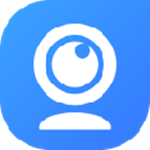
iVCam下载(手机用作电脑摄像头) v5.5.0 Windows版正版完整版
下载
-

Camtasia studio下载 v2020 免费破解版绿色版
下载
-

aecc2020破解版下载百度网盘资源
下载
-

会声会影2021永久下载百度网盘资源专业破解版
下载
-

TechSmithCamtasiaStudio9完美破解版下载百度网盘分享中文
下载
-

粤剧名曲mp3资源合集
下载
-

TopazVideoEnhanceAI吾爱破解版下载v1.8.0免安装
下载
-

会声会影2021永久下载百度网盘资源专业破解版
下载
-

CorelVideoStudioUltimate2021旗舰破解版下载附序列号
下载
-

VegasPro13百度云网盘资源附序列号(暂未上线)
下载









 小小突击队游戏
小小突击队游戏 专业射手FRAG
专业射手FRAG 香肠派对正版手戏
香肠派对正版手戏 最终幻想7第一士兵app
最终幻想7第一士兵app 推理学院手游安卓版
推理学院手游安卓版 迷你城堡小镇新房游戏
迷你城堡小镇新房游戏 俄罗斯方块环游记2022
俄罗斯方块环游记2022 2022冬奥滑雪冒险(OlympicGamesJam2022)
2022冬奥滑雪冒险(OlympicGamesJam2022) 跳台滑雪大冒险SkiJumpingPro安卓版
跳台滑雪大冒险SkiJumpingPro安卓版 土耳其警车(TürkPolisArabaOyunu)安卓版
土耳其警车(TürkPolisArabaOyunu)安卓版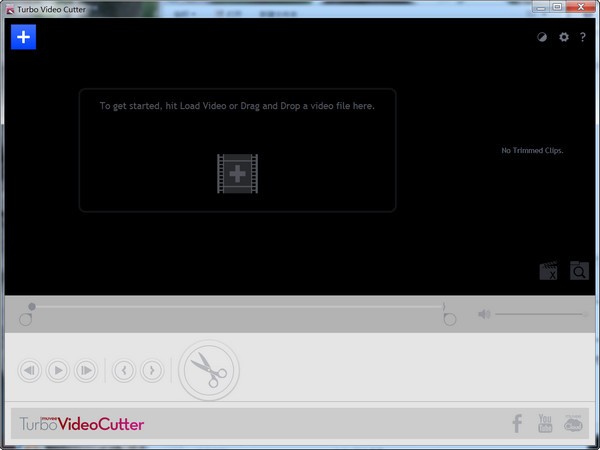
 真实刺激驾驶游戏
真实刺激驾驶游戏 女神联盟2手游
女神联盟2手游 浮生为卿歌安卓版
浮生为卿歌安卓版 逃出银河系安卓版
逃出银河系安卓版 幻境双生安卓版
幻境双生安卓版 坦克世界闪击战安卓版
坦克世界闪击战安卓版 银河掠夺者手游2022
银河掠夺者手游2022 王牌战争游戏2022
王牌战争游戏2022






























